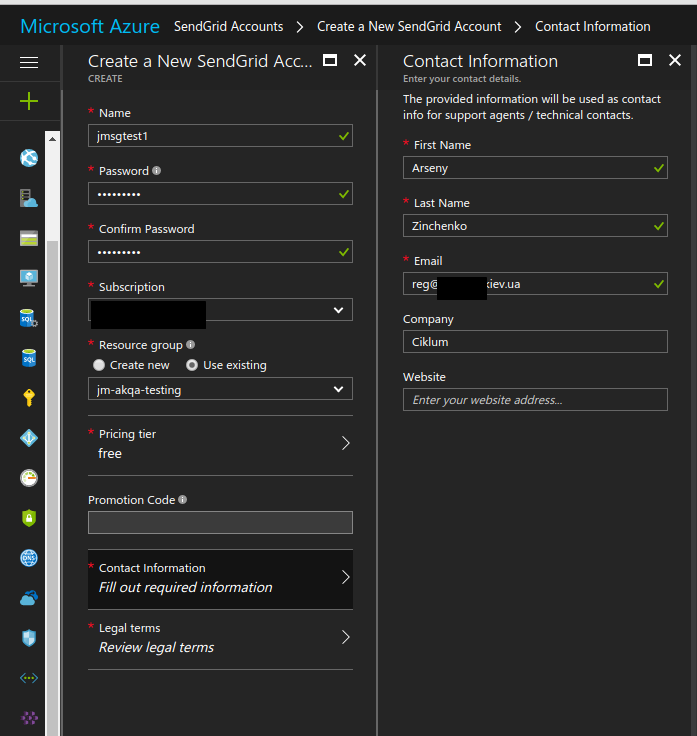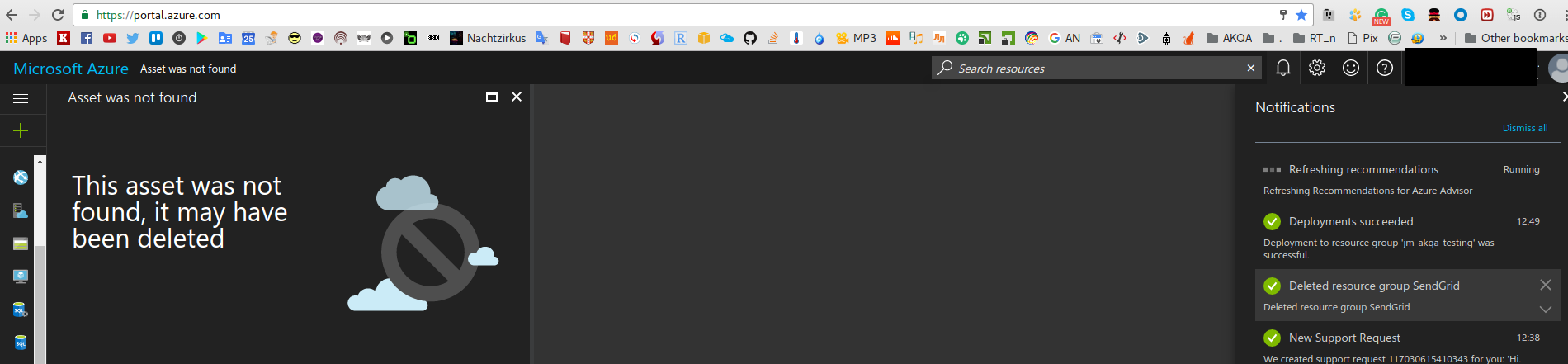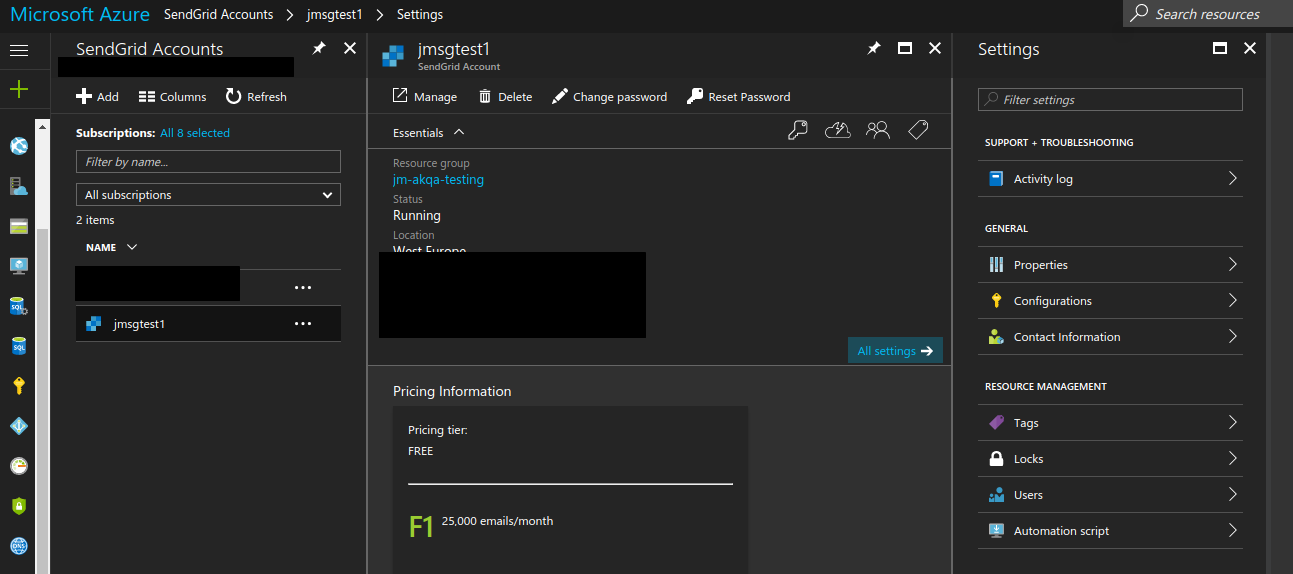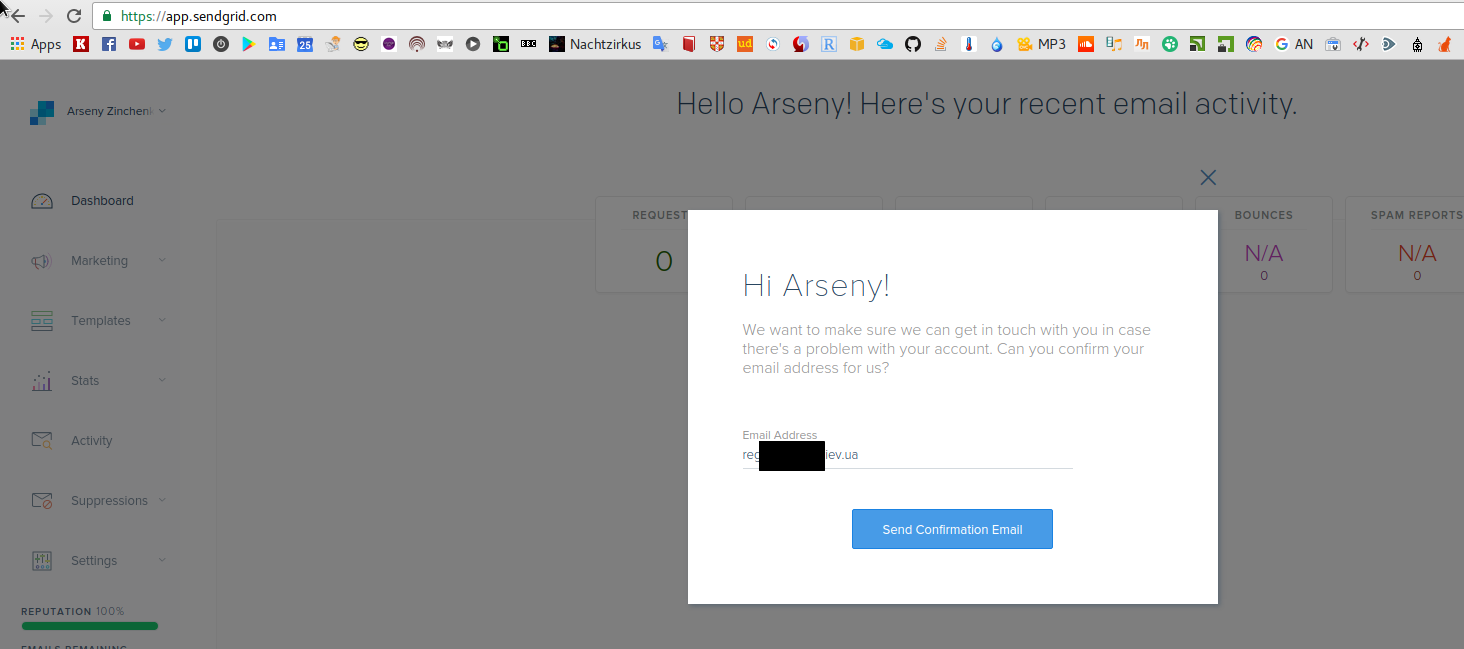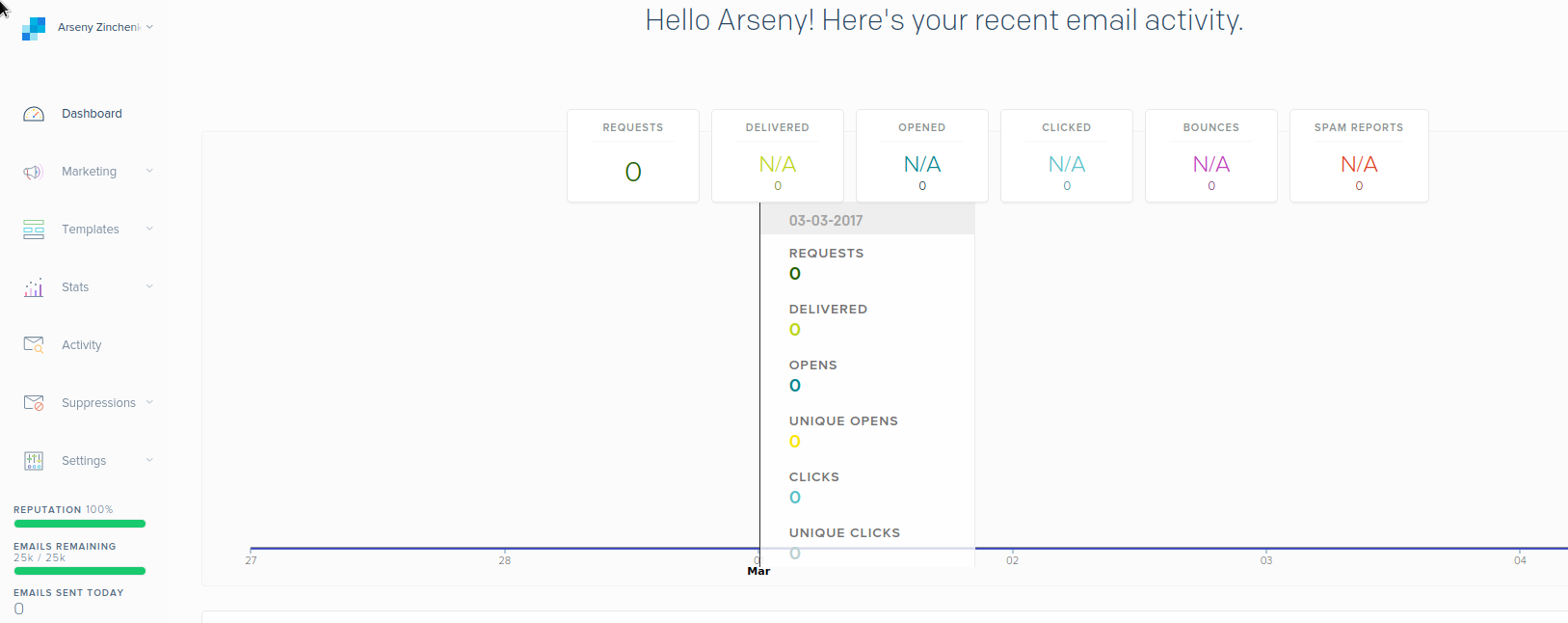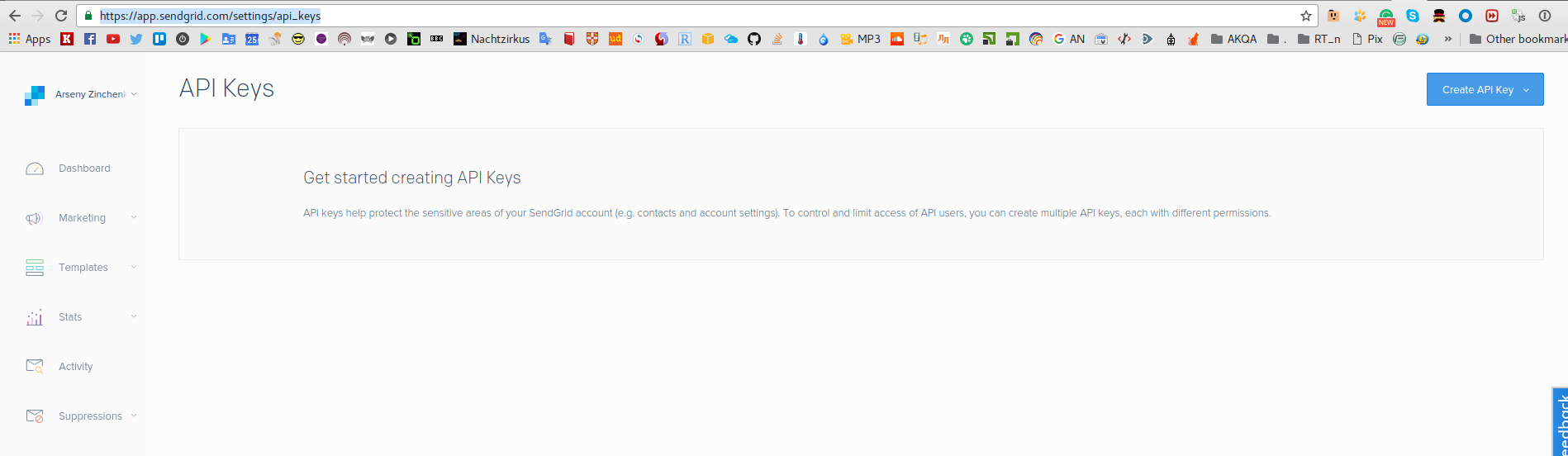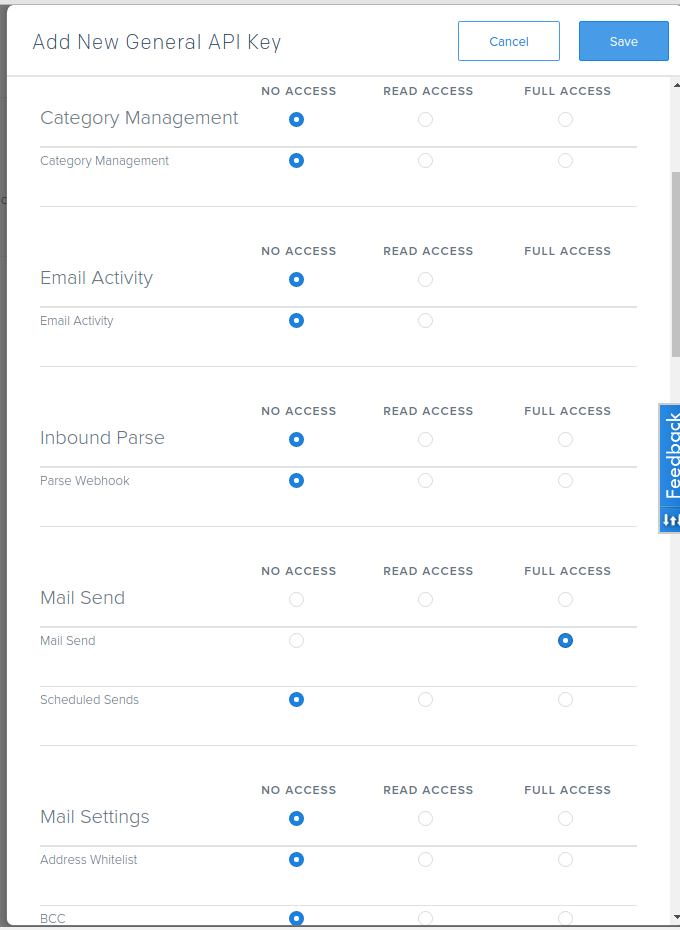SendGrid – thirdparty-сервис в Azure (что автоматически подразумевает, что от Azure тех. поддержки вы не получите), предназначенный для отправки почты.
SendGrid – thirdparty-сервис в Azure (что автоматически подразумевает, что от Azure тех. поддержки вы не получите), предназначенный для отправки почты.
Домашняя страница проекта – тут>>>, документация начинается тут>>>.
Увы – не нашёл возможности работы с SendGrid через Azure CLI первой и второй версий (что логично для не-Azure-сервиса), поэтому – идём в Portal и мучаемся руками.
Содержание
Создание Azure SendGrid аккаунта
Собственно сервис в настройке достаточно простой. Переходим в Portal > SendGrid > Add:
Не слишком верим документации от Microsoft тут>>>, в которой сказано:
Names must be between 1 and 100 characters in length and contain only alphanumeric characters, dashes, dots, and underscores.
В имени – только буквы. Кроме того – для Azure-аккаунта (или подписки?) доступно только два Free SendGrid-аккаунта.
Ждём окончания деплоя, переходим в созданную группу, и:
И – Oops, Azure! HC&&*%&*KJD!@! Как же ты достал…
Если портал так глючит – просто делаем F5.
После создания аккаунт – кликаем Manage:
Попадаем на страницу верификации:
Жмём Send confirmation Email.
В письме кликаем на Confirm, готово:
API ключ
Для отправки почты – нам потребуется API ключ.
Переходим в Portal > SendGrid > Manage, и на странице SendGrid переходим в Configure – API Keys:
Убеждаемся, что права на Mail Send установлены, указываем имя, жём Save:
Логин находится в Portal-е, в Configurations. Пароль – был задан во время создания аккаунта.
Отправка почты
Документация по API тут>>>.
Отправка (с помощью wuzz, очень удобная утилита):
Готово.